Naudotojų paskyrų kūrimas ir valdymas yra paprastas „Windows“ operacinėje sistemoje 10. Sukūrę naudotojo paskyras, galite įjungti arba išjungti vartotojų abonementus, pridėti ar pašalinti vartotojo abonemento slaptažodžius ir lengvai ištrinti naudotojų paskyras.
Kai kurie vartotojai dėl tam tikrų priežasčių nori pervardyti esamą vartotojo paskyrą. Jie nori pervardyti naudotojo paskyras neištrindami esamo arba kurdami naują. Laimei, yra būdas pakeisti vartotojo abonementus „Windows 10“, neprarandant duomenų ar kuriant naują vartotojo abonementą.

Sugauti yra tai, kad šis metodas neveikia „Microsoft“ paskyrose. Kadangi „Microsoft“ paskyra nėra vietinė vartotojo paskyra, „Windows 10“ ir toliau parodys jūsų faktinį „Microsoft“ paskyros pavadinimą prisijungimo ekrane ir kitose operacinės sistemos vietose net ir pervadinus paskyrą „Computer Management“. Jei norite pervadinti „Microsoft“ paskyras, žr., Kaip pakeisti „Microsoft“ paskyrų vadovą.
Be to, šis metodas puikiai tinka vietinėms vartotojų paskyroms. Galite lengvai pervadinti vietines vartotojų sąskaitas.
Šiame vadove mes suteiksime jums žingsnis po žingsnio, kaip „Windows 10“ pervadinti vietinę vartotojo abonementą.
1 metodas iš 2
Pervardykite vietines vartotojų paskyras „Windows 10 Pro“ ir naujesnėse versijose
PASTABA: Vietiniai naudotojai ir grupės nėra prieinami „Windows 10 Home“ leidime. Jei naudojate „Windows 10 Home Edition“, žr. 2 metodo nurodymus.
1 žingsnis: Atidarykite kompiuterio valdymą . Paprasčiausias būdas yra dešiniuoju pelės klavišu spustelėti mygtuką Pradėti užduočių juostoje ir tada spustelėkite Kompiuterio valdymas .
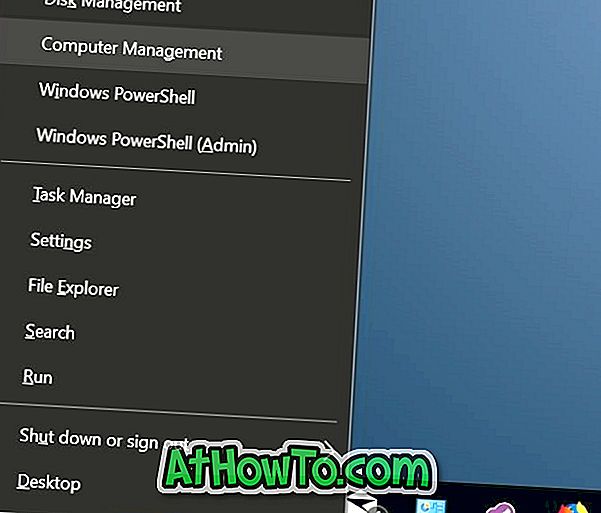
2 veiksmas: kairiojoje kompiuterio valdymo lango dalyje išplėskite vietinių vartotojų ir grupių aplanką, kad pamatytumėte naudotojų ir grupių aplankus. Spustelėkite aplanką Vartotojai .
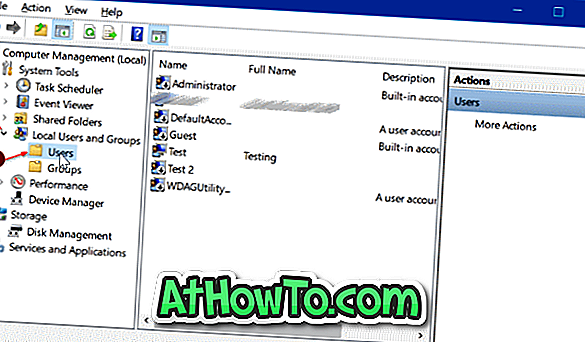
3 veiksmas: visi naudotojų paskyros jūsų kompiuteryje bus rodomi dešinėje pusėje. Jei norite pervardyti vartotojo abonementą, dešiniuoju pelės klavišu spustelėkite vartotojo abonementą sąraše ir spustelėkite parinktį Pervardyti .
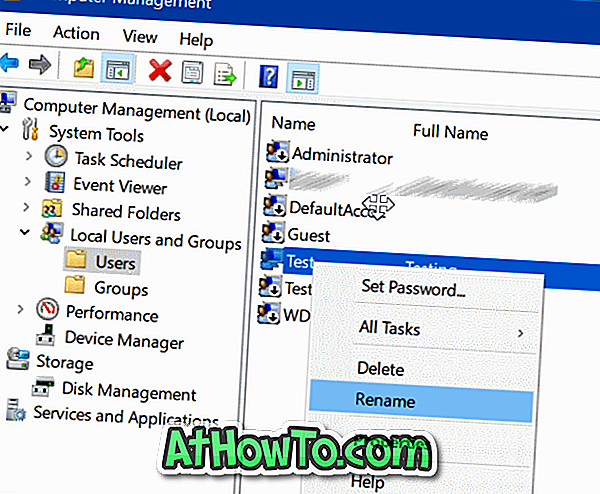
Įveskite naują vartotojo paskyros pavadinimą. Viskas!
Arba dešiniuoju pelės klavišu spustelėkite vartotojo abonementą, kurį norite pervardyti, tada spustelėkite Ypatybės . Dialogo lange Ypatybės, skirtuke Bendra, įveskite naują paskyros pavadinimą ir įrašykite vartotojo abonemento aprašymą. Galiausiai spustelėkite Apply .

2 metodas iš 2
Pervardykite vietines vartotojų paskyras „Windows 10 Home“
Nors „Windows 10 Home“ nėra vietos naudotojų ir grupių, galite naudoti klasikinį valdymo skydelį vietinėms vartotojų paskyroms pervadinti „Windows 10“.
1 veiksmas: prisijunkite prie vartotojo abonemento, kurį norite pervardyti.
2 veiksmas. Įveskite valdymo skydelį į „Start / taskbar“ paieškos laukelį ir paspauskite klavišą „ Enter“, kad atidarytumėte valdymo skydelį. Savo penkis būdus galite atidaryti, kad atidarytumėte „Windows 10“ valdymo skydelį, kad sužinotumėte visus būdus, kaip atidaryti „Windows 10“ valdymo skydelį.
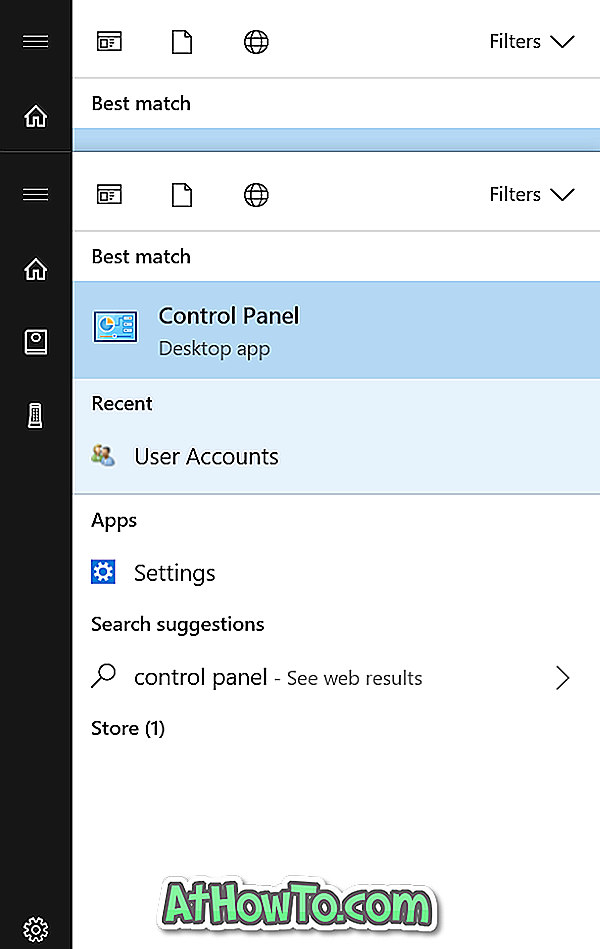
3 veiksmas: pakeiskite „ View by to Small“ piktogramas ir spustelėkite „ User Accounts“ .
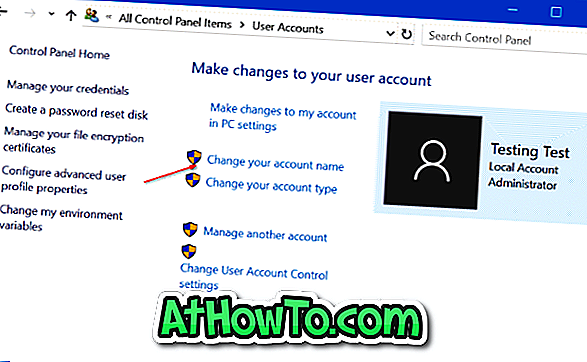
4 veiksmas: spustelėkite Keisti paskyros pavadinimo nuorodą. Jei prašoma įvesti administratoriaus slaptažodį, įveskite tą patį.
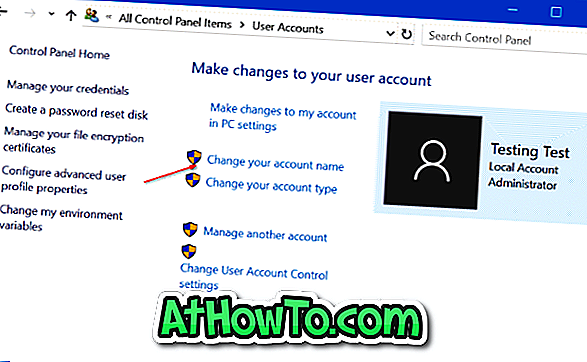
5 žingsnis. Galiausiai įveskite naują vartotojo paskyros pavadinimą. Spustelėkite mygtuką Taikyti .
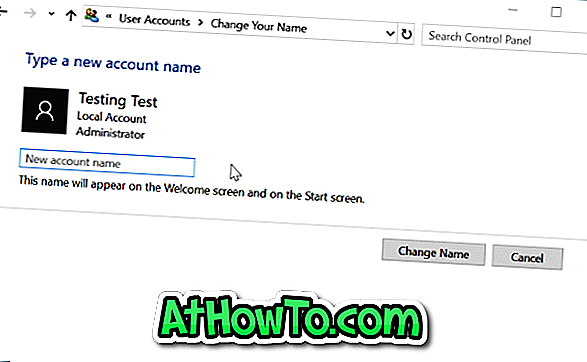
Tai viskas!














